Linux configura la dirección IP y establece una IP estática
1. ¿Por qué la máquina virtual no tiene una dirección IP cuando se inicia?
2. Cómo configurar IP estática
Hay dos tipos de direcciones IP de configuración:
1. DHCP dinámico,
2. estática estática,
Modo DHCP :
la computadora tiene como valor predeterminado DHCPEso es para obtener la dirección IP dinámicamente, esto tiene la desventaja de que la dirección IP cambiará cada vez que se encienda.
Si usa una herramienta de conexión, debe volver a conectarse cada vez, lo cual es muy problemático.
Además, el cambio de IP puede hacer que el experimento de la red sea útil ayer, pero de repente es inútil hoy.
Modo estático estático :
La dirección IP no se cambiará cada vez que inicie, IP fija
Para nuestros experimentos en clase, la estabilidad es lo mejor
Hay una desventaja: es necesario planificar la dirección IP para evitar conflictos
Si la red no está encendida cuando se instala el sistema, la tarjeta de red predeterminada de Linux está apagada
Independientemente de la configuración, se debe recordar el directorio donde se encuentra el archivo de configuración de la tarjeta de red, que se suele utilizar más adelante.
cd /etc/sysconfig/network-scripts/ Si no sabe el nombre del archivo de configuración de la tarjeta de red, puede seguir este método [Ver solo como referencia]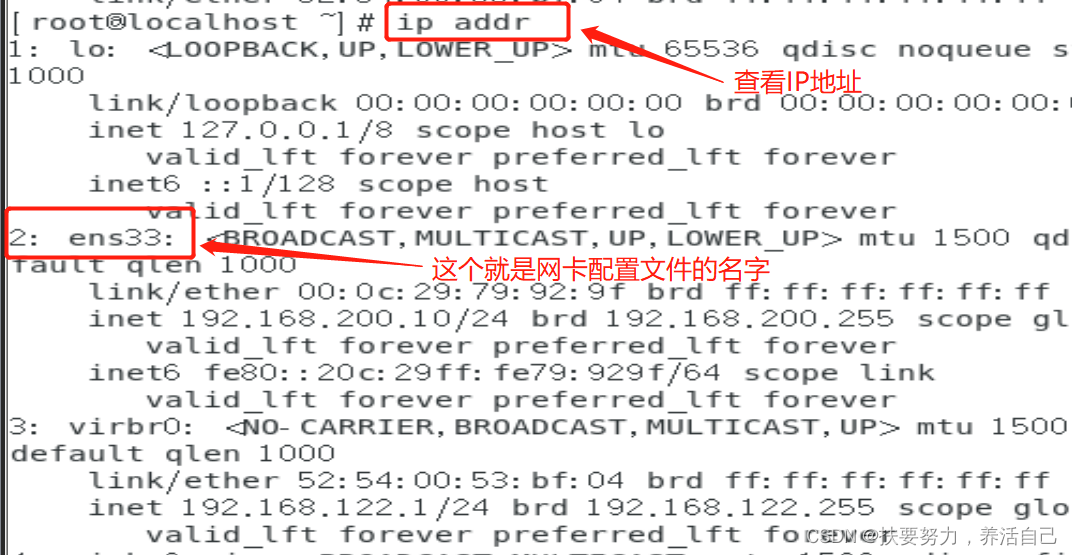

Dinámico: DHCP
Ese es el modo predeterminado de la computadora.
Si la máquina virtual recién creada ingresa "ip addr" y descubre que no hay una dirección IP, significa que la red no está activada en la guía de inicio y debe abrirse manualmente, que sigue siendo la misma que la anterior.
cd /etc/sysconfig/network-scripts
ls //一般第一个文件 就是网卡配置文件,
//如果不确定的话,ip addr会显示网卡配置文件名字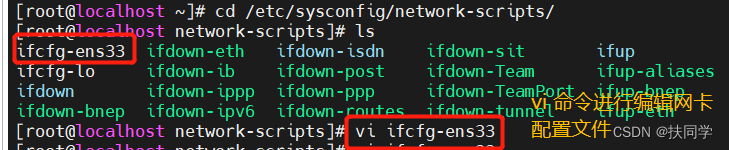
vi ifcfg-ens33 //这里是自己虚拟机上的网卡配置文件的名字
//Asegúrese de verificar si el nombre del archivo es el mismo. Si es diferente, cámbielo al archivo de configuración de la tarjeta de red en su máquina virtual a tiempo. //El
archivo de configuración de la tarjeta de red debe tener contenido al ingresarlo.
// Si el archivo está en blanco al ingresar
,//presione Presione la tecla Esc en el teclado dos veces para ingresar esto: q!Entrar y salir
Presione la tecla "i" en su teclado para ingresar al modo de edición
La tecla Esc es el modo de conmutación, que se puede dividir aproximadamente en dos tipos
modo de línea de comandos
modo de edición
Si usa el modo DHCP predeterminado de la computadora, es muy simple, solo ponga
Cambie ONBOOT="no" a ONBOOT="sí"
Las comillas se utilizan en el contenido del archivo de origen y se deben agregar comillas.
(Presta atención a este hoyo, el autor estuvo preocupado por este problema en ese entonces, durante tres o cuatro días)
Guardar, salir y reiniciar la red
1. Presione【ESC】para volver a la entrada de la línea de comandos【 :wq 】
2. Reinicie la entrada de red [ systemctl restart network ]

El contenido y la ubicación del archivo de configuración de la tarjeta de red de cada máquina virtual será diferente, así que no se preocupe por qué es diferente al del autor. Si recién está comenzando, cambie el siguiente no por sí, guarde y salga, y reinicie el servicio, de la siguiente manera:

systemctl restart network
//重启网络服务,也就是重新加载配置文件
ip addr
//就可以有IP地址了estático estático
Para configurar una IP estática, primero debe determinar su propia dirección IP y puerta de enlace
El autor utiliza el segmento de red 192.168.200.0/24. Si no está seguro, puede considerar seguir al autor. Después de familiarizarse con él, cámbielo a su dirección IP favorita.

1. dhcp 改成 static
2. 添加如下 代码
IPADDR="【IP地址】"
NETMASK="【子网掩码】"
GATEWAY="【网关】"
DNS1="【网关】"
#(虚拟机DNS设置成网关,用本机域名解析更快更稳定,没必要用外网解析)
3. ONBOOT="no" 改成 ONBOOT="yes" #(启用网卡)
4. 按键盘上 "【ESC键】" 切换 回命令行模式 输入 "【 :wq 】" 再按 "【回车键】",退出即可
5. 输入 "【 systemctl restart network 】" #重启网卡
6. 尝试 ping网关 用法: " ping 【网关地址】 "
7. 尝试 ping百度 用法: " ping ww.baidu "Si vmnat8 no está mal configurado, se puede hacer ping y básicamente está aquí.
Si no funciona, sigue leyendo
Configuración física de la máquina:
1. Panel de control - "Red e Internet -
— "Centro de recursos compartidos de red —" Cambiar la configuración del adaptador
2. Busque el editor de tarjetas de red vmnet8 - "Haga clic con el botón derecho en "Propiedades"



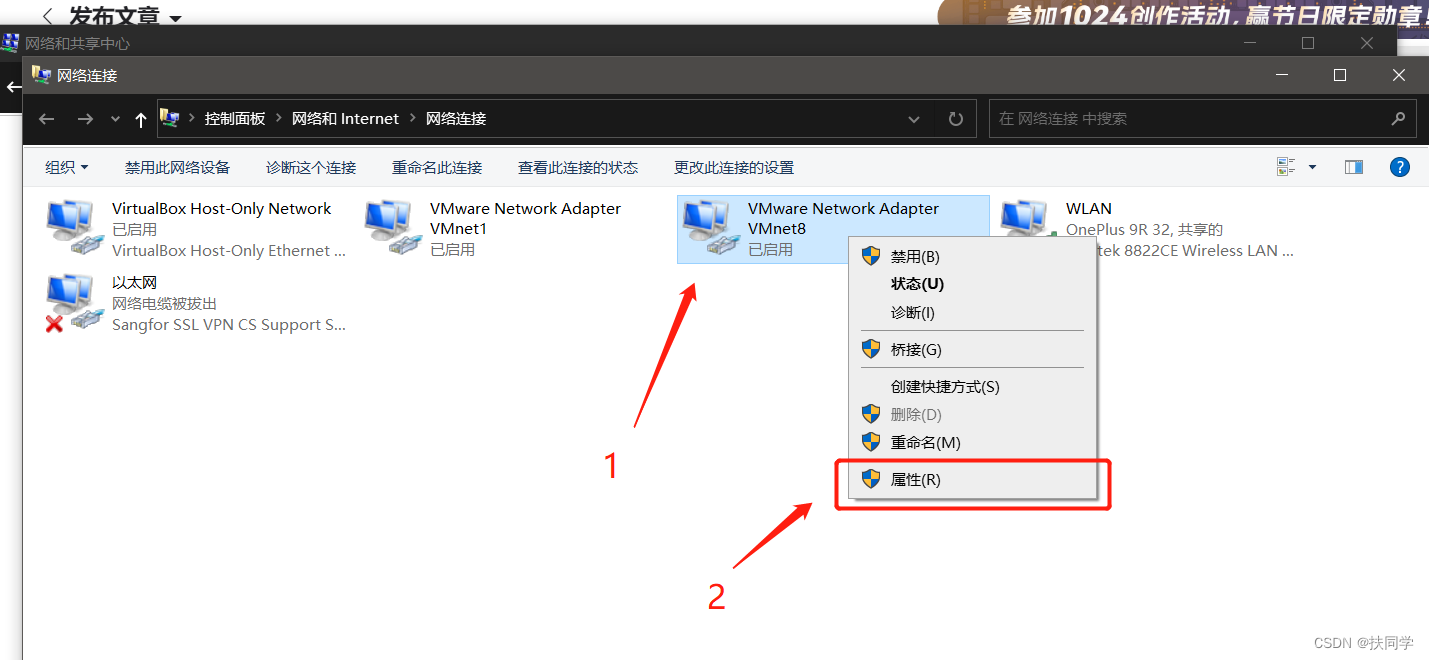
3. Haga doble clic en Protocolo de Internet versión 4

Si no ha pensado en la IP que desea, siga al autor para familiarizarse con la operación primero y luego puede hacerlo usted mismo.

Configuración de máquinas virtuales:
Primero haga clic para editar la configuración de la máquina virtual - "Adaptador de red - - "Seleccione el modo NET
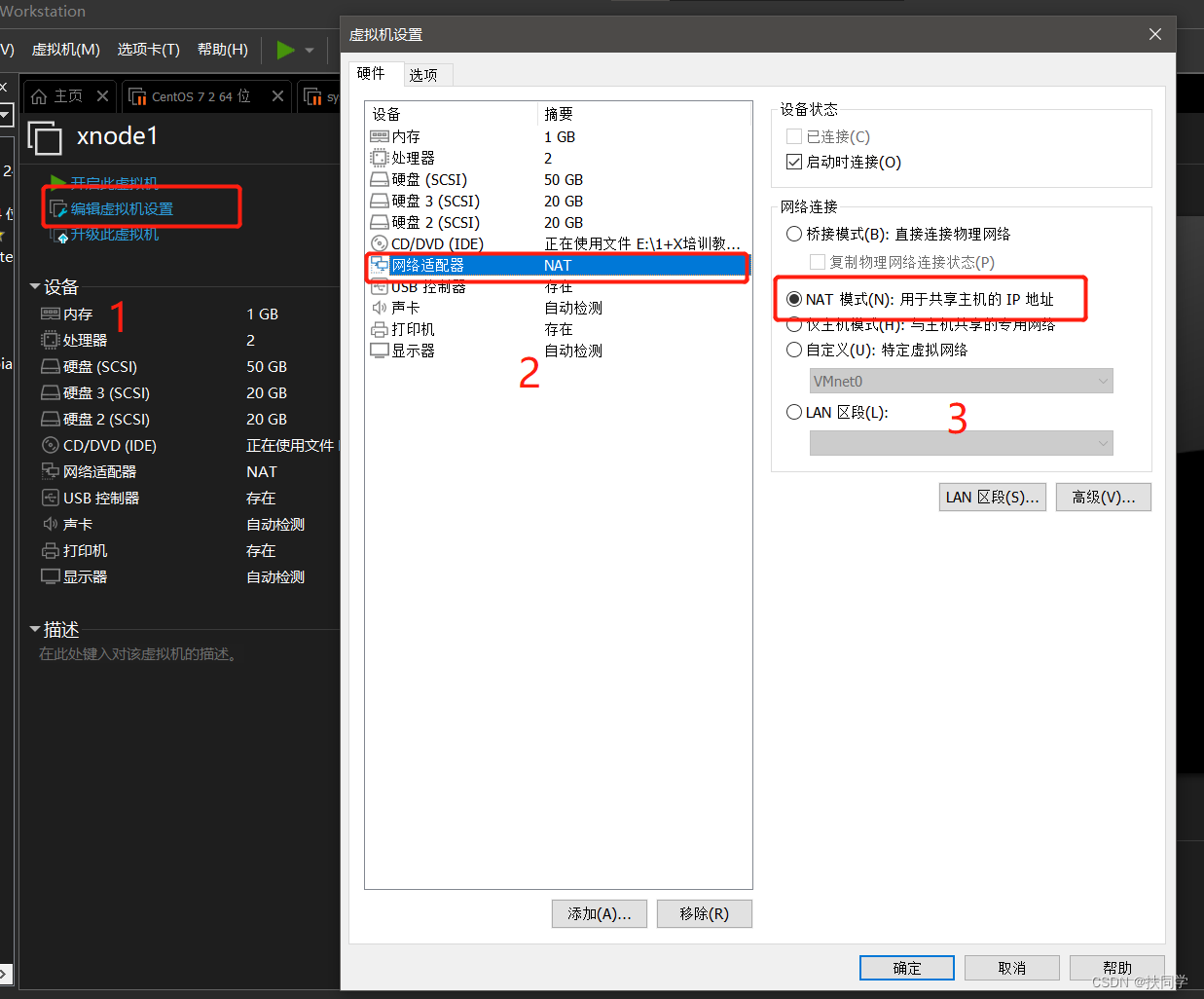
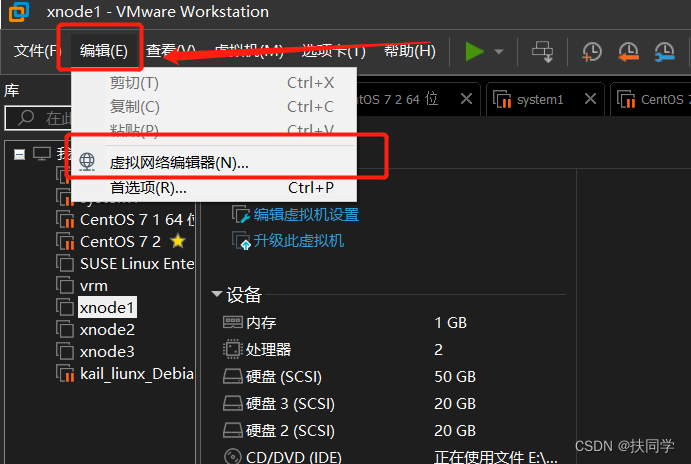

Después de cambiar, la máquina virtual se inicia
cd /etc/sysconfig/network-scripts/
//进入网卡配置文件所在文件夹
ls
//查看当前目录下,有哪些文件和文件夹
//一般第一个文件,就是网卡配置文件Esta aquí *************************************
Guarde y salga, esto debería tener una impresión, perezoso, demasiado perezoso para tomar una captura de pantalla, cargue el código
# 按键盘上的 Esc键
# 输入 “ :wq ”
# 回车 确定执行,文件编辑保存完成
systemctl restart network #重启网络服务,重新读取配置文件
ip addr #查看IP地址,这时候IP地址就换了,你自己设置的IP地址,Si desea probar si la máquina física puede hacer ping a la máquina virtual
# 还是虚拟机里操作
systemctl stop firewalld #关闭防火墙
setenforce 0 # 关闭selinuxDespués de que la máquina virtual apague estos dos elementos, regrese a la máquina física y haga ping en cmd es suficiente.Si falla, verifique los pasos anteriores para ver si no hay problema.